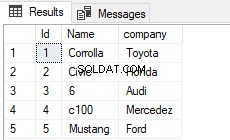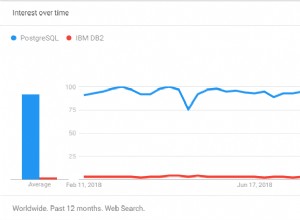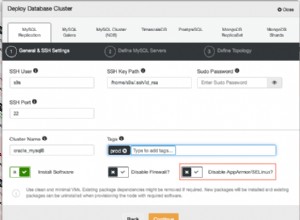Questa guida mostra come connettersi a un database MySQL o MariaDB remoto utilizzando la riga di comando. Puoi anche imparare a connetterti a un database remoto tramite MySQL Workbench utilizzando i link di riferimento alla fine di questa guida.
Prima di iniziare
-
Se non l'hai già fatto, crea un account Linode e un'istanza di calcolo. Consulta le nostre guide Introduzione a Linode e Creazione di un'istanza di calcolo.
-
Segui la nostra guida alla configurazione e alla protezione di un'istanza di calcolo per aggiornare il tuo sistema. Potresti anche voler impostare il fuso orario, configurare il tuo nome host, creare un account utente limitato e rafforzare l'accesso SSH.
-
Installa MySQL o MariaDB sul tuo server. Puoi seguire la nostra guida su Come installare MySQL o su Come installare MariaDB. Utilizza la Distribuzione menu a discesa nella parte superiore di ogni guida per selezionare la distribuzione Linux su cui desideri installare.
Nota I passaggi in questa guida sono scritti per un utente non root. I comandi che richiedono privilegi elevati sono preceduti dasudo. Se non hai familiarità consudocomando, vedere la guida per utenti e gruppi Linux.
Come connettersi a un database remoto dalla riga di comando
Questa sezione mostra come connettersi al database senza una connessione SSH. Questo può essere utile se vuoi limitare l'accesso SSH ma consentire comunque l'accesso al database.
Fare riferimento alla nostra creazione di un tunnel SSH per l'accesso remoto MySQL per informazioni su come connettersi al database utilizzando un tunnel SSH.
Configura il server database
-
Assicurati che il tuo database abbia un utente configurato per consentire le connessioni dall'indirizzo IP della tua macchina locale.
L'esempio seguente mostra una serie di comandi per creare un nuovo utente MySQL/MariaDB denominato
example_user. L'utente accetta connessioni da192.0.2.0e haSELECT,INSERT,UPDATEeDELETEautorizzazioni suexample_dbbanca dati:CREATE user 'example_user'@'192.0.2.0' IDENTIFIED BY 'password'; GRANT SELECT,INSERT,UPDATE,DELETE ON example-db.* TO 'example_user' IDENTIFIED BY 'password'; -
Individua i file di configurazione del database utilizzando il comando seguente. Il comando seguente elenca le posizioni predefinite dei file. Le posizioni restituite dal comando potrebbero essere diverse da quelle nell'esempio mostrato di seguito:
sudo mysql --help[...] Default options are read from the following files in the given order: /etc/my.cnf /etc/mysql/my.cnf ~/.my.cnf [...] -
Utilizzando il tuo editor di testo preferito, individua
[mysqld]sezione e unbind-addressparametro.Se vedi qualsiasi
!includedirparametri nei file, potrebbe anche essere necessario controllare i file nelle posizioni designate da tali parametri. -
Una volta individuato il
bind-addressparametro, cambialo dal predefinito127.0.0.1a0.0.0.0. Ciò abilita le connessioni esterne al database.Inoltre, se il file contiene un
skip-networkingparametro, commentalo con un#.- File:/ etc/mysql/mysql.conf.d/mysqld.conf
1 2 3 4 5 6 7 8 9 10 11 12[...] [mysqld] [...] # skip-networking bind-address = 0.0.0.0 [...]
-
Riavvia il servizio MySQL.
sudo systemctl restart mysqld
Accedi al database
-
È necessario disporre della riga di comando MySQL o dello strumento CLI installato sul computer locale per connettersi al database. I metodi di installazione seguenti funzionano sia per MySQL che per MariaDB.
- Se la tua macchina locale esegue una distribuzione Linux, puoi seguire la nostra guida Come installare MySQL.
- Per altre distribuzioni, fare riferimento alla documentazione ufficiale di installazione di MySQL.
-
Emetti il comando seguente dal tuo computer locale per connetterti al database. Sostituisci
198.51.100.0con l'indirizzo IP del server del database.mysql -u example_user -p -h 198.51.100.0È inoltre possibile specificare la porta per la connessione al database. Ciò è necessario se il server del database è configurato per utilizzare qualcosa di diverso dalla porta predefinita (
3306).mysql -u example_user -p -h 198.51.100.0 -P 3312 -
Puoi verificare la tua connessione usando il comando seguente. Questo comando recupera un elenco di database a cui l'utente corrente ha accesso.
SHOW DATABASES;+--------------------+ | Database | +--------------------+ | example_db | | information_schema | +--------------------+
Come connettersi a un database in remoto utilizzando lo strumento MySQL Workbench
Segui la nostra Guida all'installazione di MySQL Workbench per l'amministrazione del database per i passaggi per installare lo strumento MySQL Workbench sul tuo computer locale. Questa guida mostra anche come connettersi a un database remoto tramite MySQL Workbench. Questi passaggi funzionano indipendentemente dal fatto che il server del database di destinazione sia MySQL o MariaDB.
Per ulteriori informazioni, dai un'occhiata al manuale ufficiale di MySQL Workbench. Puoi anche fare riferimento alla documentazione di MariaDB sull'uso di MySQL Workbench con MariaDB.
Conclusione
Ora che hai la tua connessione al database remoto, potresti voler saperne di più sull'uso di MySQL/MariaDB e lavorare con operazioni di database più avanzate. Puoi fare riferimento al nostro ampio elenco di guide MySQL e alle guide specifiche di MariaDB per sviluppare le tue capacità di gestione del database.
Maggiori informazioni
Si consiglia di consultare le seguenti risorse per ulteriori informazioni su questo argomento. Sebbene questi siano forniti nella speranza che possano essere utili, tieni presente che non possiamo garantire l'accuratezza o la tempestività dei materiali ospitati esternamente.
- Documentazione per l'installazione di MySQL
- Manuale di MySQL Workbench
- MySQL Workbench con MariaDB